인터넷에서 사용할 수 있는 번역기는 다양하게 있죠. 구글, 카카오, 네이버의 3가지를 대표로 이야기할 수 있을 것 같은데요. 이번에는 파파고 pc버전 다운로드 방법 및 파파고 번역기 사용법에 대해 살펴봅니다.

파파고 pc버전 다운로드 방법 및 파파고 사용법
1. 파파고 pc버전 다운로드 관련 내용
네이버에서 지원하고 있는 번역기 프로그램인 파파고는 다양한 기능을 제공하고 있습니다. 기본적인 텍스트 언어번역과 웹사이트 번역을 지원합니다. 모바일 어플의 경우, 이미지 번역기 가능하며, 웨일브라우저를 이용하면 pc에서도 모바일 번역이 가능합니다.
과거에는 번역기 프로그램을 쓰기 위해 별도의 설치과정을 거쳐야만 하는 경우도 있었습니다. 하지만, 지금은 인터넷을 통해 바로 번역기 기능을 이용할 수 있죠. 그만큼 인터넷이 발달하고 빨라졌으며, 컴퓨터 성능도 향상되었기 때문에 가능한 일일 수 있습니다.
파파고의 경우 홈페이지 또는 스마트폰 어플리케이션을 통해 활용할 수 있는데요. 별도의 pc버전 설치 프로그램은 지원되지 않습니다. 다만, 파파고 바로가기를 바탕화면에 만든다면, 프로그램을 실행하는 것과 비슷한 효과를 얻을 수 있습니다.
바탕화면 아이콘을 실행하는 것으로 파파고 번역기 페이지를 열 수 있기 때문이죠. 여기서는 간단하게 바탕화면 바로가기 등록하는 방법을 언급합니다.
윈도우 바탕화면에서 마우스 오른쪽 버튼을 클릭합니다. [새로 만들기]를 선택합니다. [바로 가기]라는 메뉴를 선택합니다. 아래 사진을 참고하면 도움이 될 수 있습니다.

다음으로 하나의 창이 뜨게 됩니다. 해당 창에는 url 혹은 프로그램 경로를 지정할 수 있습니다. 다음을 선택합니다. 다음 과정에서 바캉화면 아이콘의 이름을 지정할 수 있습니다. '파파고' 정도로 지정하면 되겠죠. 마침을 선택하면 끝나게 됩니다.
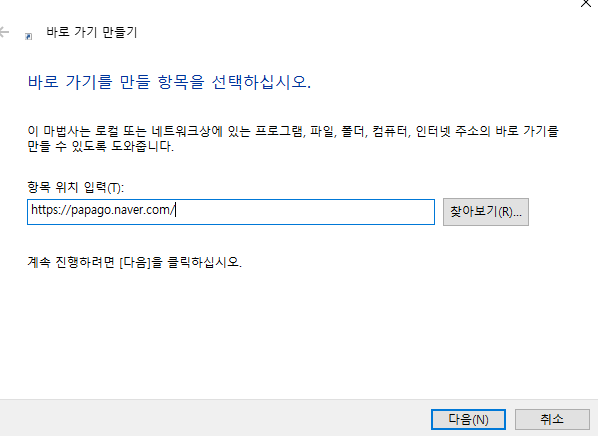


위 사진을 참고하면 도움이 될 수 있습니다. 오른쪽에 있는 아이콘을 실행하면 파파고 페이지를 웹사이트 페이지를 바로 띄울 수 있습니다.
2. 파파고 사용 방법
파파고는 인공지능 기능을 이용한 번역기 프로그램이기도 합니다. 텍스트를 입력하면 입력된 언어를 자동으로 감지하게 됩니다. 또는 언어를 설정해서 번역 내용을 확인할 수도 있습니다. 최대 5000자까지 한번에 번역이 가능합니다. 독특한 기능으로 웹사이트 번역이 있습니다. 번역하고 싶은 웹사이트 url을 해당 메뉴에 입력하면, 입력한 url 페이지의 번역된 내용을 확인할 수 있습니다.
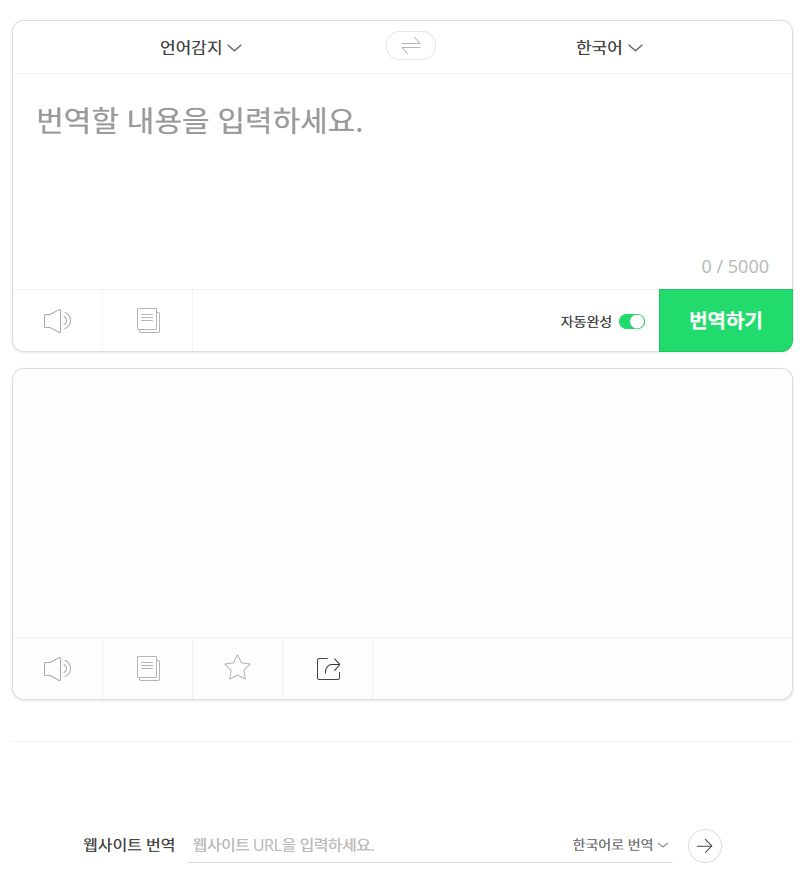
모바일 스마트폰 또는 웨일브라우저를 이용하면 이미지 번역 기능을 사용할 수도 있습니다. 편리한 기능이지만 필수는 아니니 선택적으로 활용하면 도움이 될 수 있겠네요.
마치며.
번역기를 활용하는 방법은 다양할 수 있는데요. 빠르고 편하게 사용할 수 있다면 더 효율적일 수 있을 것입니다. 파파고 바탕화면 바로가기를 등록하여 사용하는 것도 좋은 방법이 아닐까 생각합니다.